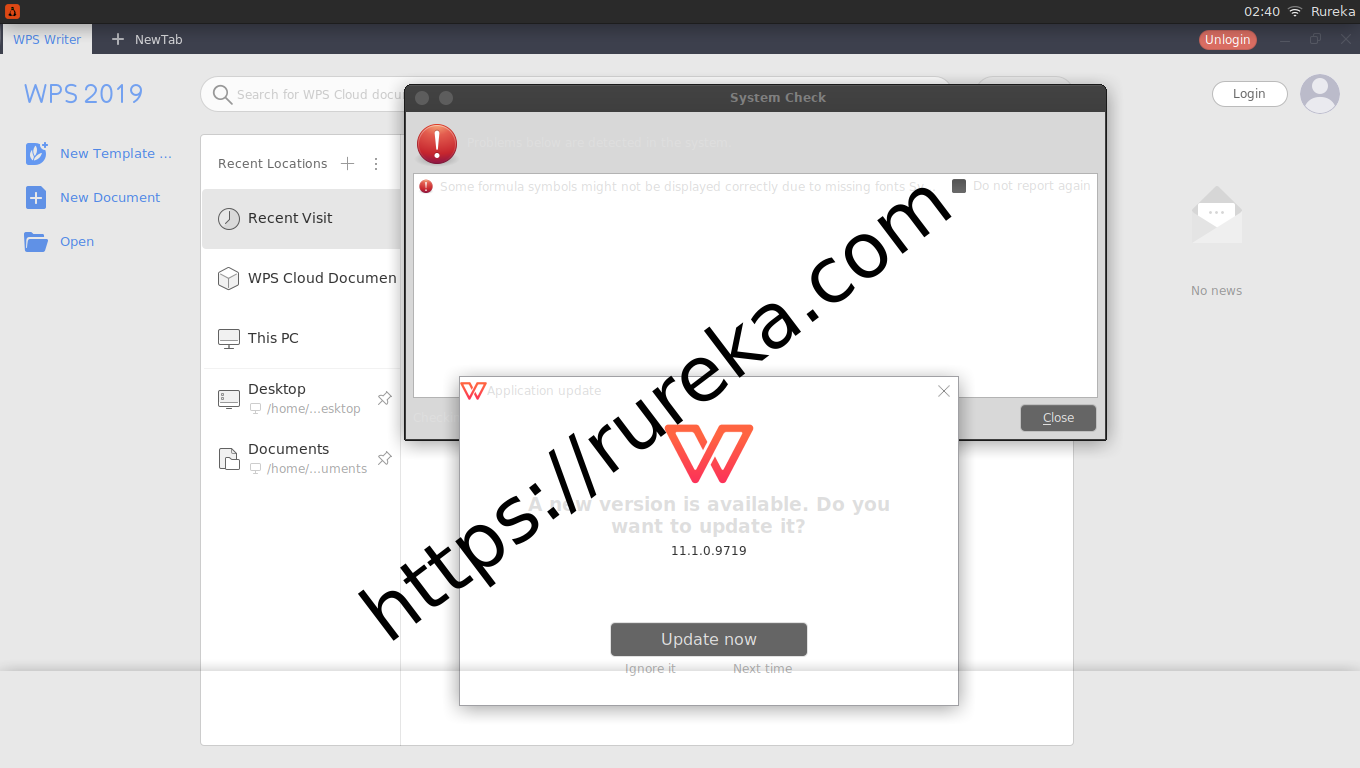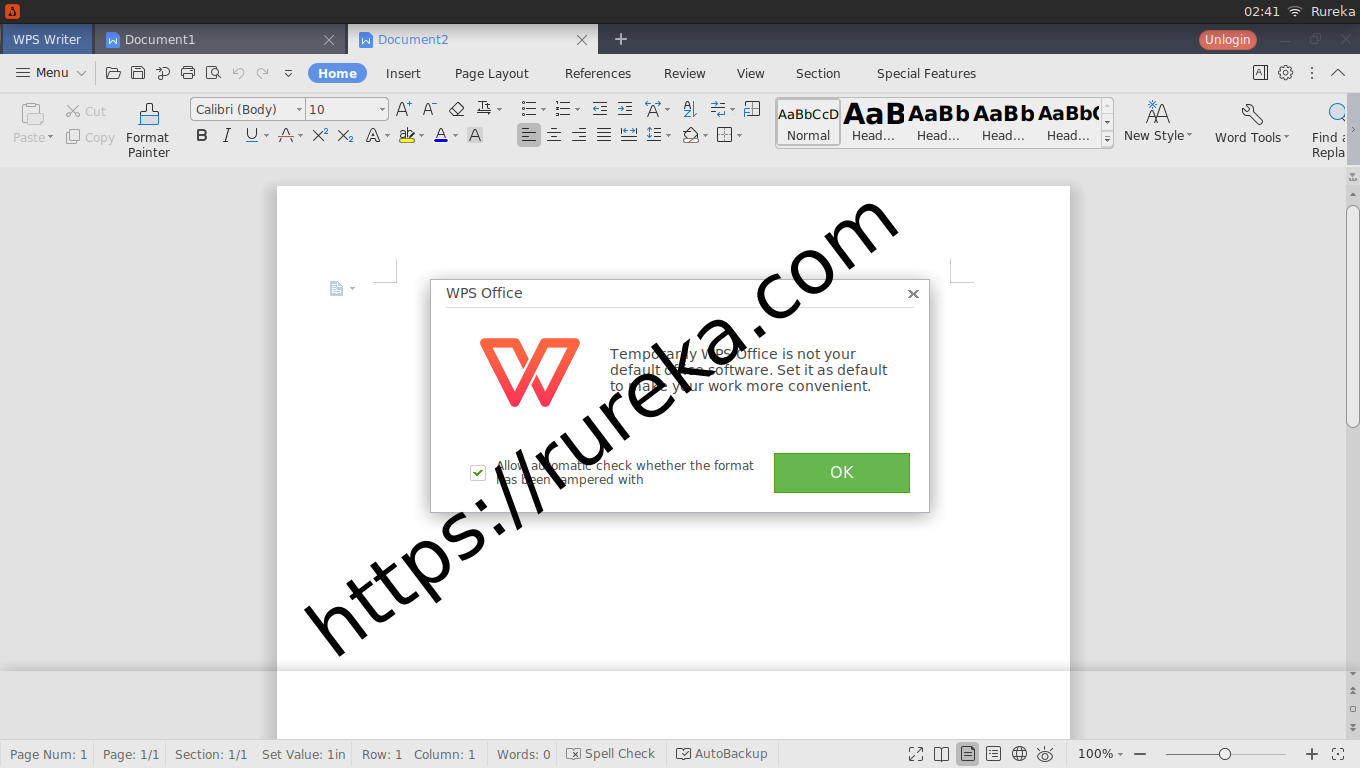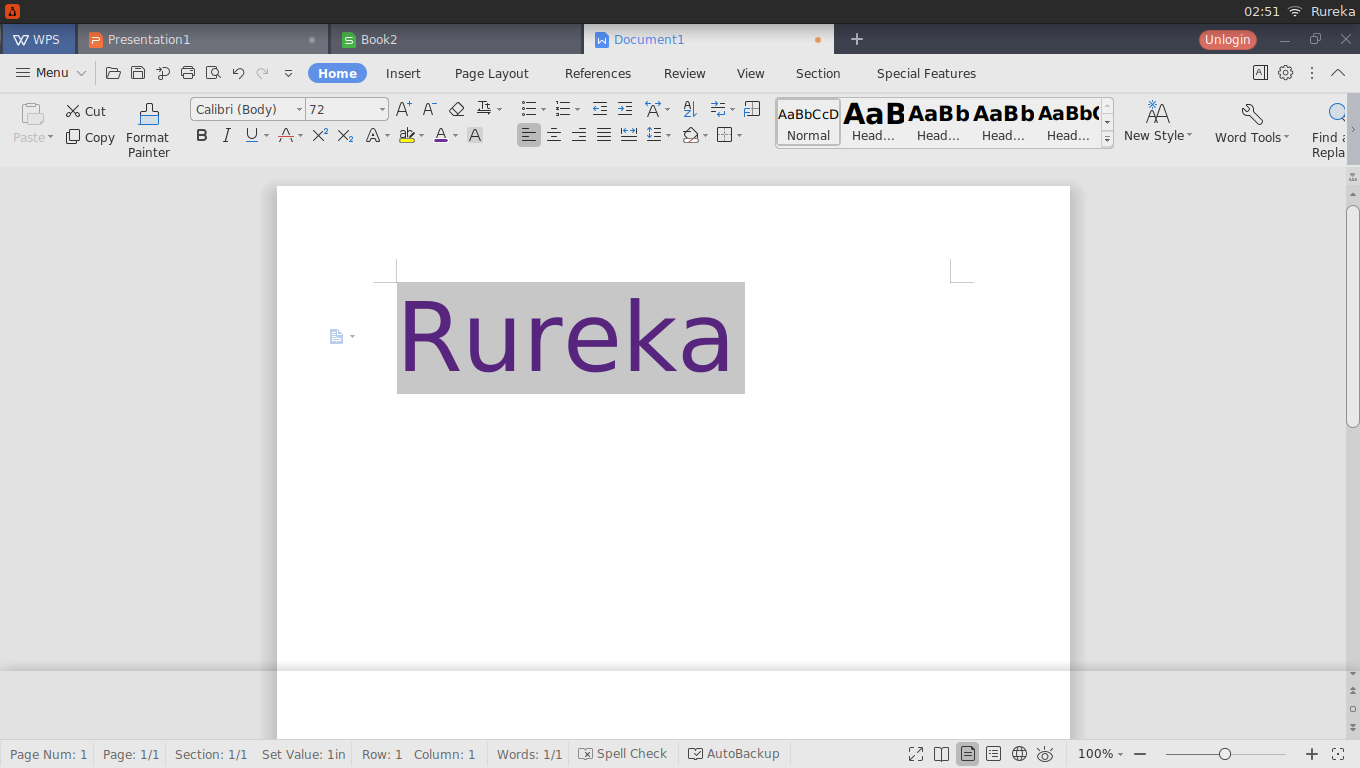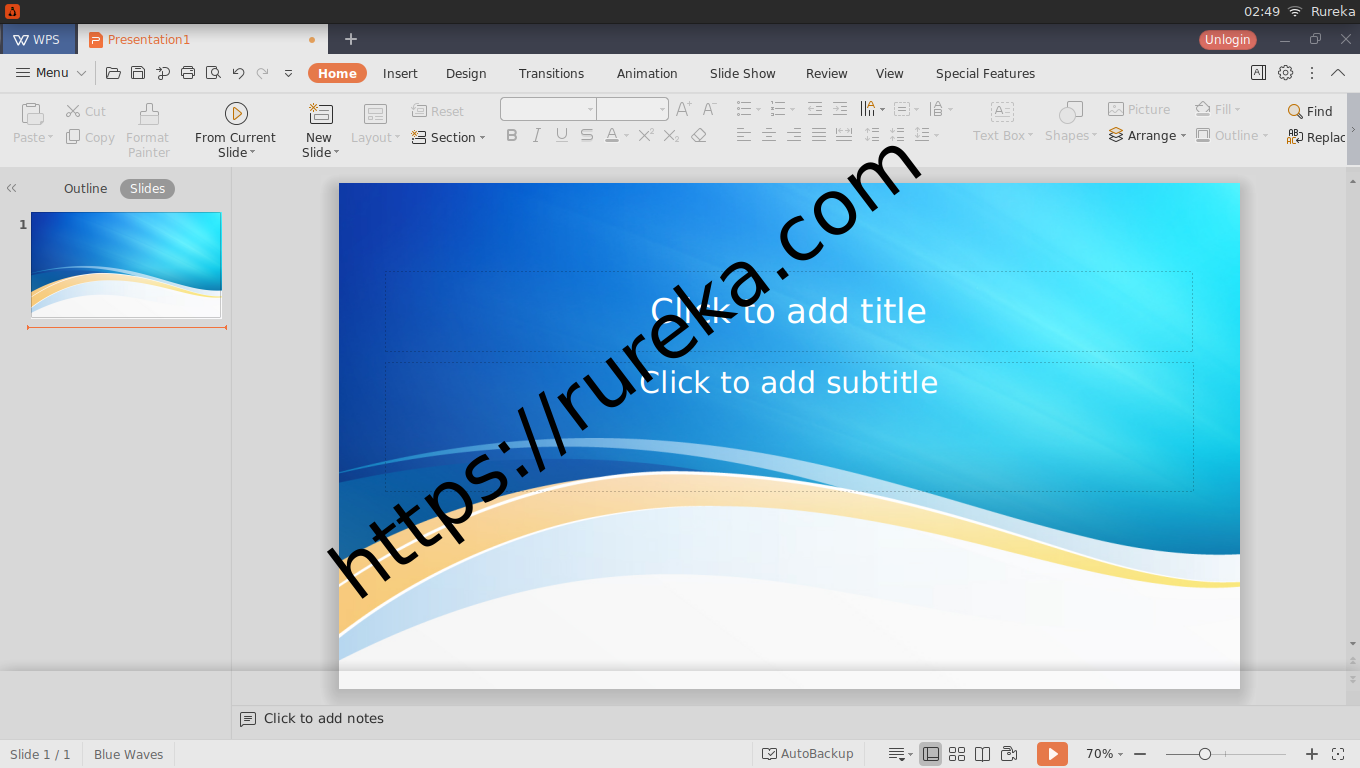Cara Install WPS Office di Ubuntu, Debian, Armbian dan Raspberry Pi
Posted: 2 min readRureka.com - WPS Office merupakan aplikasi perangkat lunak pekantoran meliputi dokumen, spreadsheet, dan presentasi yang dikembangkan oleh King Soft sebuah perusahan teknologi perangkat lunak berasal dari China. WPS Office bisa diinstall di multi platform seperti Mac OS, iOS, GNU/Linux, Android dan Windows.
Sebelum menginstal WPS Office perlu diketahui versi gratisnya atau free hanya boleh digunakan untuk keperluan personal dan non-komersial. Jika Anda menggunakannya untuk keperluan komersial Anda harus membeli lisensi WPS Office
Silahkan baca Perjanjian Lisensinya terlebih dahulu sebelum menginstal WPS Office
Install WPS Office di Ubuntu
Download WPS Office telebih dahulu jika link tidak bisa diakses silahkan kunjungi web WPS Office
Jika sudah terdownlod jalankan perintah berikut untuk mengintalnya
sudo dpkg -i wps-office_11.1.0.9719.XA_amd64.deb
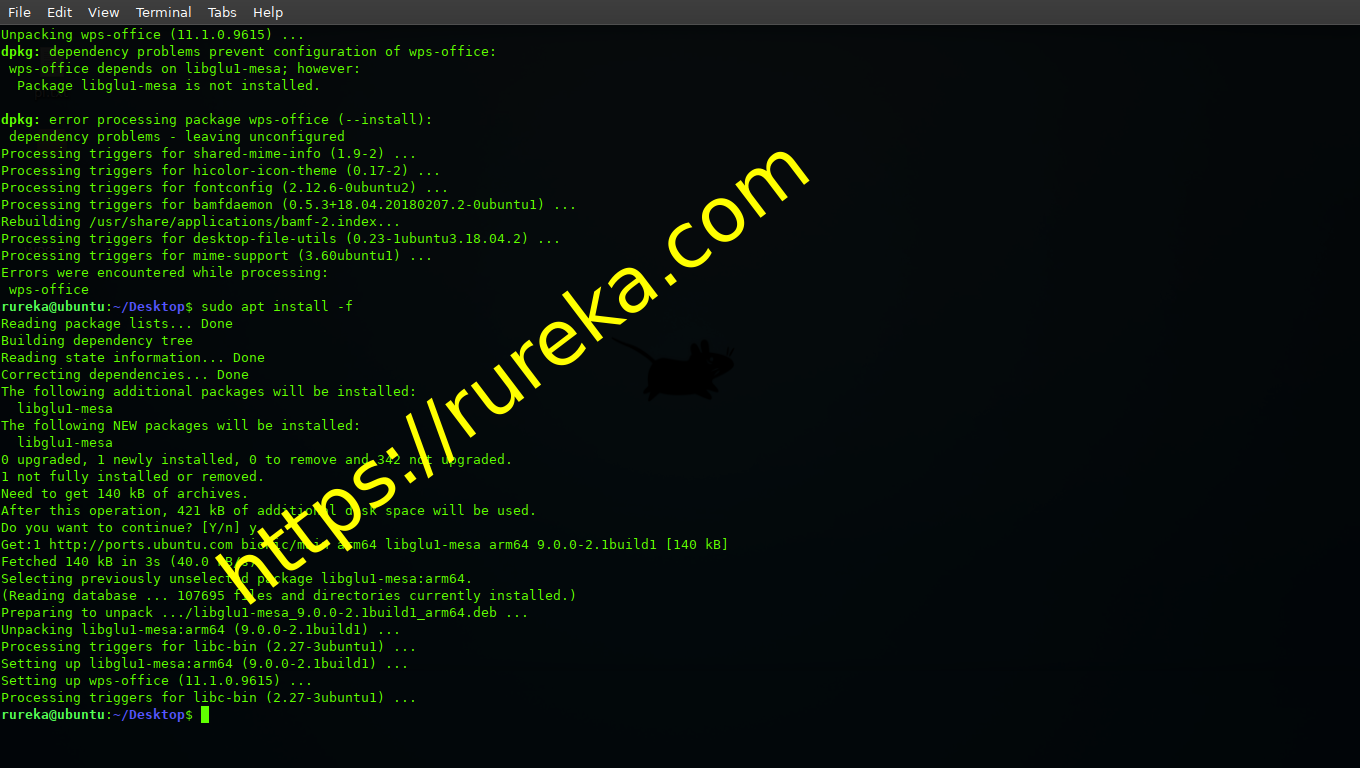
Maaf cuplikan layar yang tertera sewaktu install WPS Office di Armbian menggunakan devie STB HG680P
kemudian jalankan perintah berikut jika terjadi error seperti gambar di atas
sudo apt install -f
pastikan perangkat Anda terhubung ke Internet untuk mendownload paket pendukung yang dibutuhkan WPS Office

Install WPS Office di Debian
Download WPS Office telebih dahulu jika link tidak bisa diakses silahkan kunjungi web WPS Office
Jika sudah terdownlod jalankan perintah berikut untuk mengintalnya
sudo dpkg -i wps-office_11.1.0.9719.XA_amd64.deb
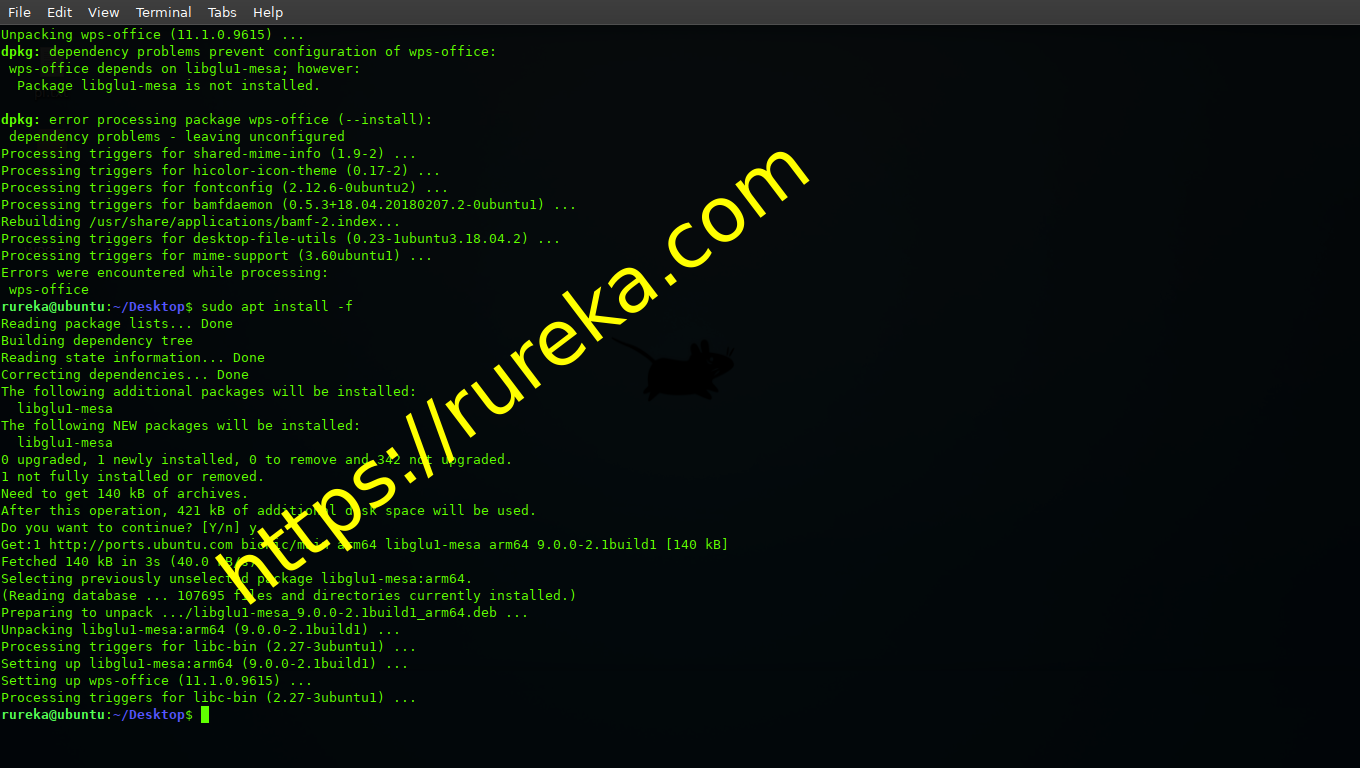
Maaf cuplikan layar yang tertera sewaktu install WPS Office di Armbian menggunakan devie STB HG680P
kemudian jalankan perintah berikut jika terjadi error seperti gambar di atas
sudo apt install -f
pastikan perangkat Anda terhubung ke Internet untuk mendownload paket pendukung yang dibutuhkan WPS Office

Install WPS Office di Armbian
Download WPS Office telebih dahulu jika link tidak bisa diakses silahkan kunjungi web WPS Office
Jika sudah terdownlod jalankan perintah berikut untuk mengintalnya
sudo dpkg -i wps-office_11.1.0.9719_arm64.deb
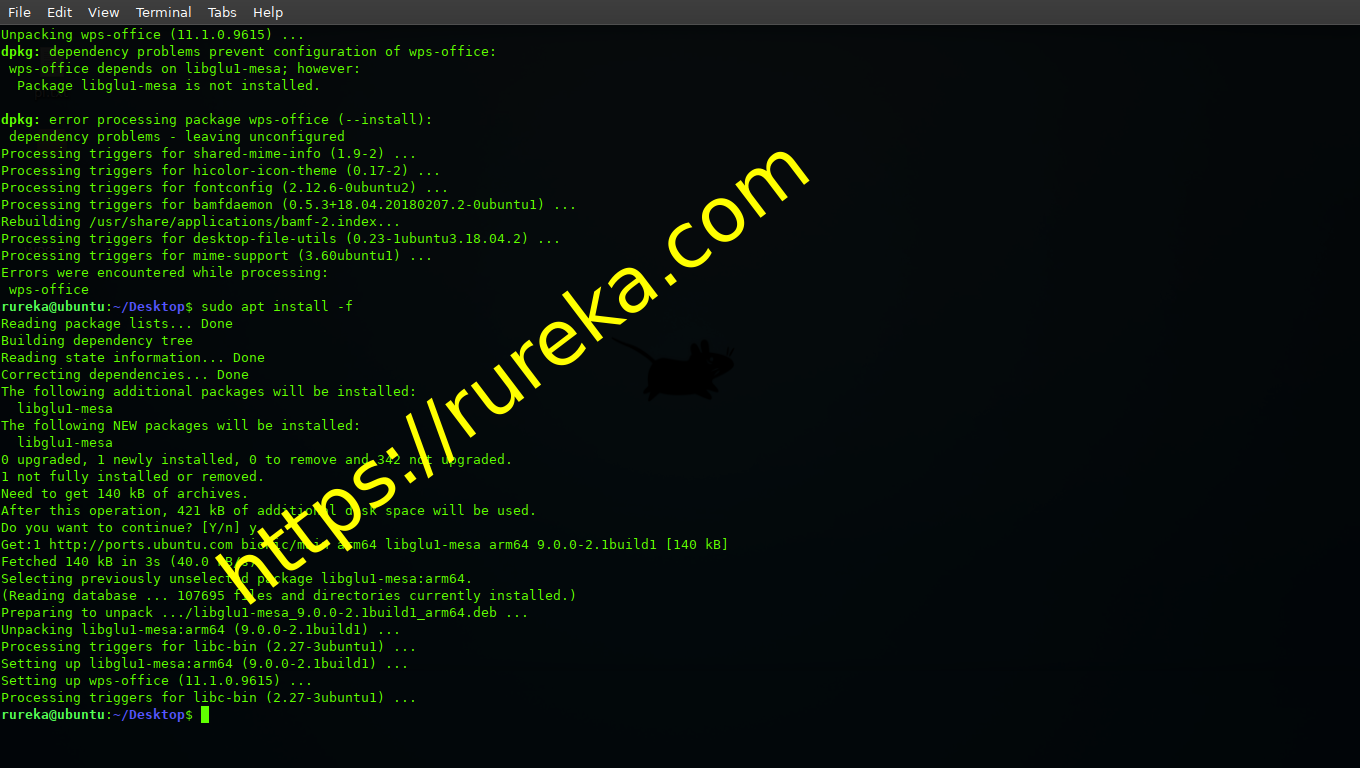
kemudian jalankan perintah berikut jika terjadi error seperti gambar di atas
sudo apt install -f
pastikan perangkat Anda terhubung ke Internet untuk mendownload paket pendukung yang dibutuhkan WPS Office

Install WPS Office di Raspberry Pi
Untuk di Raspberry Pi hanya support di Raspberry PiOS versi 64bit
Download WPS Office telebih dahulu jika link tidak bisa diakses silahkan kunjungi web WPS Office
Jika sudah terdownlod jalankan perintah berikut untuk mengintallnya
sudo dpkg -i wps-office_11.1.0.9719_arm64.deb
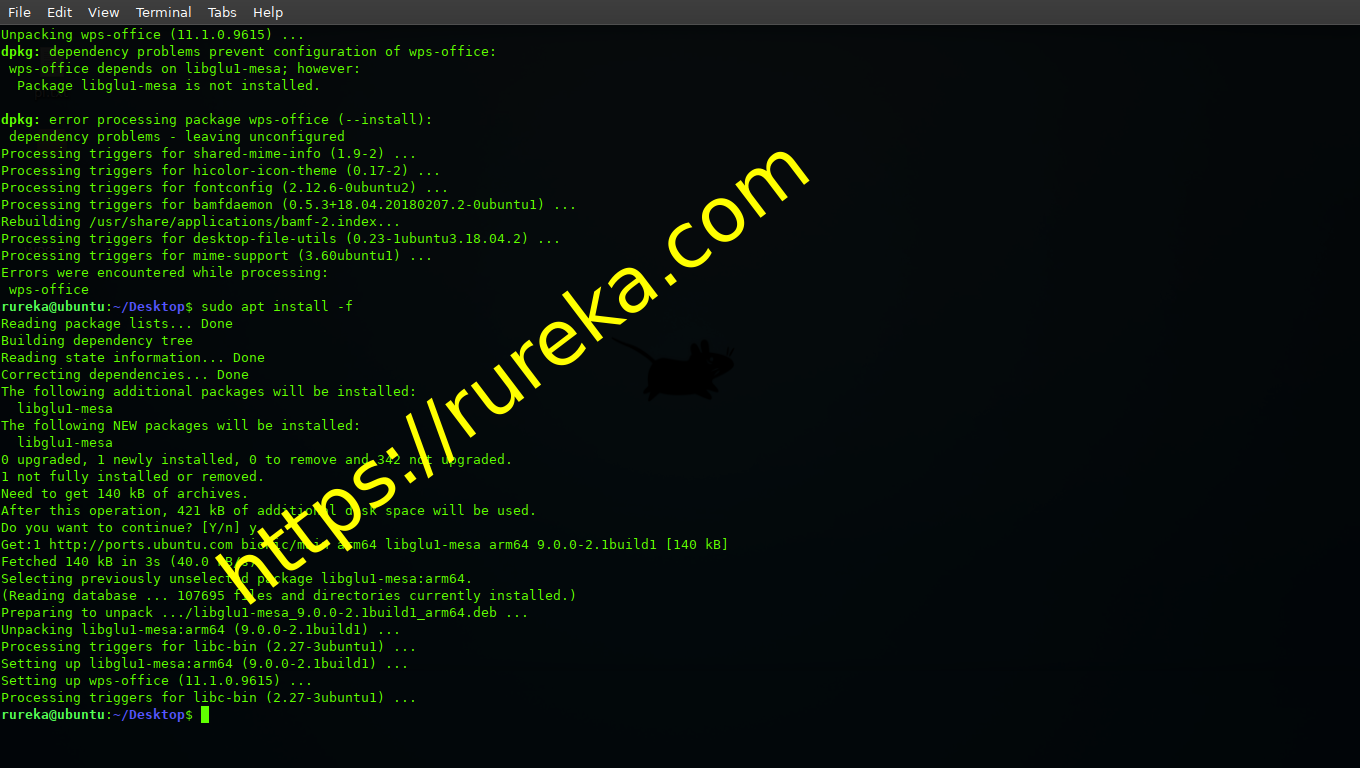
Maaf cuplikan layar yang tertera sewaktu install WPS Office di Armbian menggunakan devie STB HG680P
kemudian jalankan perintah berikut jika terjadi error seperti gambar di atas
sudo apt install -f
pastikan perangkat Anda terhubung ke Internet untuk mendownload paket pendukung yang dibutuhkan WPS Office

Berikut beberapa cuplikan layar yang Rureka ambil